
Kung pagkatapos ng paglikha ng isang pangkat sa bahay (HomeGroup) hindi mo na kailangang gumamit ng pag-andar ng elementong ito o kailangan mong radikal na baguhin ang mga setting ng pagbabahagi, pagkatapos ang pinaka tamang pagpipilian ay ang tanggalin ang naunang nilikha na grupo at muling pag-configure ang lokal na network kung kinakailangan.
Paano alisin ang isang homegroup sa Windows 10
Nasa ibaba ang mga hakbang, ang pagpapatupad ng kung saan ay hahantong sa pag-alis ng elemento ng HomeGroup sa pamamagitan ng mga regular na tool ng Windows 10 OS.
Proseso sa Pag-alis ng Grupo sa Tahanan
Sa Windows 10, upang makumpleto ang gawaing ito, lumabas lamang sa pangkat. Nangyayari ito tulad ng mga sumusunod.
- I-right menu ng pag-click "Magsimula" tumakbo "Control Panel".
- Pumili ng isang seksyon Pangkat ng tahanan (upang magamit ito, dapat mong itakda ang view mode Malaking Icon).
- Susunod na pag-click "Lumabas sa pangkat ng bahay ...".
- Kumpirma ang iyong mga aksyon sa pamamagitan ng pag-click sa item. "Lumabas mula sa pangkat ng tahanan".
- Maghintay para makumpleto ang pamamaraan ng exit at pindutin ang pindutan. Tapos na.


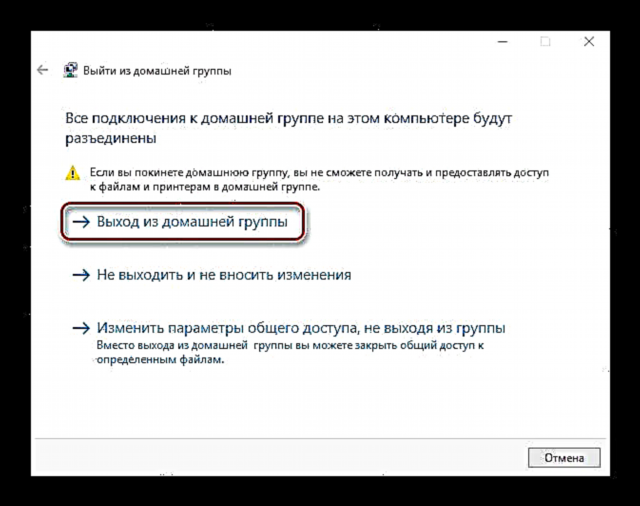

Kung matagumpay ang lahat ng mga pagkilos, makikita mo ang isang window na nagsasabi tungkol sa kawalan ng HomeGroup.

Kung kailangan mong ganap na isara ang PC mula sa pagtuklas ng network, dapat mo ring dagdagan ang pagbabago ng ibinahaging pagsasaayos.

Markahan ang mga item na nagbabawal sa pagtuklas ng network ng PC, pag-access sa mga file at direktoryo nito, pagkatapos ay mag-click I-save ang Mga Pagbabago (Mga karapatan sa Administrator).

Sa gayon, maaari mong alisin ang HomeGroup at huwag paganahin ang pagtuklas ng PC sa lokal na network. Tulad ng nakikita mo, ito ay medyo simple, kaya kung hindi mo nais na makita ng isang tao ang iyong mga file, huwag mag-atubiling gamitin ang natanggap na impormasyon.











